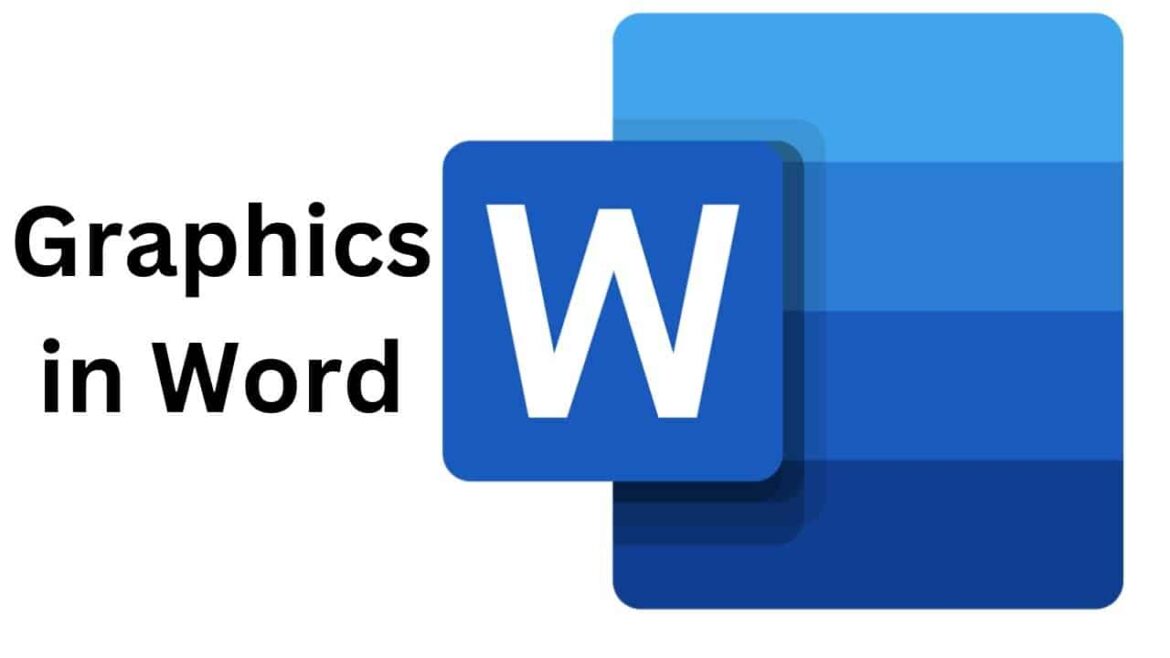258
Si ha colocado correctamente un gráfico detrás del texto en Word, a menudo no es tan fácil volver a editar la imagen: al moverla, reducirla o ampliarla surgen problemas, ya que ya no puede seleccionar el gráfico.
Así se hace: seleccionar un gráfico detrás del texto en Word
A través de «Formato» ☻ «Salto de texto» ☻ «Detrás del texto» puede mover un gráfico al fondo. Para volver a seleccionar el gráfico y editarlo, proceda de la siguiente manera:
- Vaya a la pestaña «Inicio» y seleccione «Marcar» en el menú de la derecha (véase la imagen).
- Haga clic aquí en «Marcar objetos».
- Ahora puede volver a seleccionar el gráfico con el ratón y editarlo como de costumbre en la pestaña «Formato».
Paso a paso: cómo evitar problemas al editar
Si trabaja a menudo con gráficos, pueden surgir dificultades típicas que, sin embargo, se pueden resolver fácilmente:
- El gráfico ya no se puede seleccionar: utilice la función «Marcar objetos» tal y como se ha descrito para hacer clic específicamente en el gráfico.
- El gráfico se desplaza al escribir: cambie la configuración en el menú «Ajustes de texto» y compruebe si «Detrás del texto» u otra opción es más adecuada.
- El gráfico desplaza el texto de forma involuntaria: utilice «Delante del texto» si desea que el gráfico se coloque independientemente del texto.
Las opciones más importantes para el salto de texto en Word
Word ofrece varias opciones para la relación entre el texto y la imagen:
- Cuadrado: el texto fluye alrededor de la imagen en un marco rectangular.
- Ajustado: el texto se ajusta al contorno del gráfico.
- Arriba y abajo: el texto queda libre por encima y por debajo de la imagen.
- Detrás del texto: el gráfico se encuentra en segundo plano y el texto se superpone.
- Delante del texto: el gráfico oculta el texto y se puede mover libremente.
- Consejo: Pruebe las opciones una tras otra para conseguir el efecto más adecuado para su documento.
Consejos prácticos para editar imágenes en Word
Existen algunos consejos prácticos para editar imágenes y gráficos en Word.
- Utilice la función «Tamaño y posición» (clic derecho sobre el gráfico) para establecer valores exactos.
- Active «Bloquear relación de aspecto» para que la imagen no se distorsione al ampliarla.
- Utilice la función «Alinear» en la pestaña Formato para colocar los gráficos alineados con el borde de la página o centrados.
- Para varias imágenes: agrupe las imágenes para poder moverlas o escalarlas juntas.